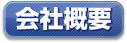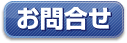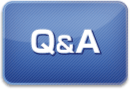|
ASUSアスース ノートパソコンの型番を調べる
本体裏面のシールに記載されています。
Eee PCでは「ASUS」ロゴの横に書かれています。

上記画像では、型番が「Eee PC 4G」になります。
※機種によって多少記載場所が違うことがあります。
ASUSアスースノートパソコン 型番参考
EeePCシリーズ
Disney Netbook
Eee PC 1000HD
Eee PC 1101HA (Seashell)
Eee PC 1008HA (Seashell)
Eee PC 1005HA (Seashell)
Eee PC 1005HAG
Eee PC 1003HAG
Eee PC 1002HAE
Eee PC 1002HA
Eee PC 1000HE
Eee PC 1000H
Eee PC S101H
Eee PC S101
Eee PC 901-16G
Eee PC 901
Eee PC 900HA
Eee PC 900
Eee PC 701SD
Eee PC 4G
ハイスペックノート
UX50V
M51Sn
M51Va
G1Sn
G1S
ASUS-LAMBORGHINI VX2
セミモバイル・モバイル
W7Sg
W7S
UX30
U20A
U2E
U1F
S121
N10Jb
N10Jc
N10J
S6Fm
ベーシックノート
K50IN
F8Sg
パソコンが起動できる状態ならWindowsのシステムから調べられます。
[Windows]キーと[R]キーを同時に押す、または「スタートメニュー」→「すべてのプログラム」から「ファイル名を指定して実行」をクリックします。
Windows Vistaでスタートメニュー内に表示がない場合は、「スタートメニュー」→「すべてのプログラム」→「アクセサリ」内にあります。

出たウインドウに、「winmsd」と入力してOKを押します。

「システム情報」というウインドウが出ます。
いちばん上の「システム概要」を選んで右側にでる「システムモデル」がお客様のパソコンの型番です。

上記画像では、「HP compaq dc5100 SFF(PM215AV)」になります。
パソコンに「DirectX」がインストールされていれば「DirectX診断ツール」でも簡単に型番、スペック等がわかります。
スタートメニューから「ファイル名を指定して実行」をクリックします。

出たウインドウに、「dxdiag」と入力してOKを押します。

システム情報取得の許可を求められるので「はい」を押します。これによってシステム情報が流出することはありません。

「DirectX診断ツール」ウインドウのシステムタブ内赤線をひいてある「システムモデル」が型番になります。「プロセッサ」がCPUになります。